Windows 11 샌드박스가 작동하지 않나요? 지금 수정
- WBOYWBOYWBOYWBOYWBOYWBOYWBOYWBOYWBOYWBOYWBOYWBOYWB앞으로
- 2023-04-15 22:28:074006검색
샌드박스 기능은 Windows 11 Pro의 몇 안되는 기능 중 하나이자 가장 중요한 기능 중 하나이므로 오늘의 주제는 Windows 11 샌드박스가 작동하지 않는 오류를 수정하는 방법입니다.
Windows 11 Home Edition을 사용하는 경우 샌드박스 기능을 사용할 수 없습니다. 이 격리된 환경을 통해 사용자는 다른 응용 프로그램이나 사용자 운영 체제를 방해하지 않고 해당 환경 내에서 선택한 응용 프로그램을 실행할 수 있습니다.
이 기능은 출처를 알 수 없는 프로그램을 테스트할 때 매우 중요한 기능입니다. 그렇지 않으면 시스템이 손상될 수 있습니다.
그렇다면 이 기능이 무엇인지 더 자세히 살펴본 후 Windows 11 오류에서 작동하지 않는 Sandbox에 대한 솔루션 목록으로 넘어가겠습니다. 따르다!
Windows 샌드박스는 어떻게 작동하나요?
Windows Sandbox는 완벽한 보안과 격리를 통해 애플리케이션을 실행할 수 있는 경량 데스크톱 환경입니다.
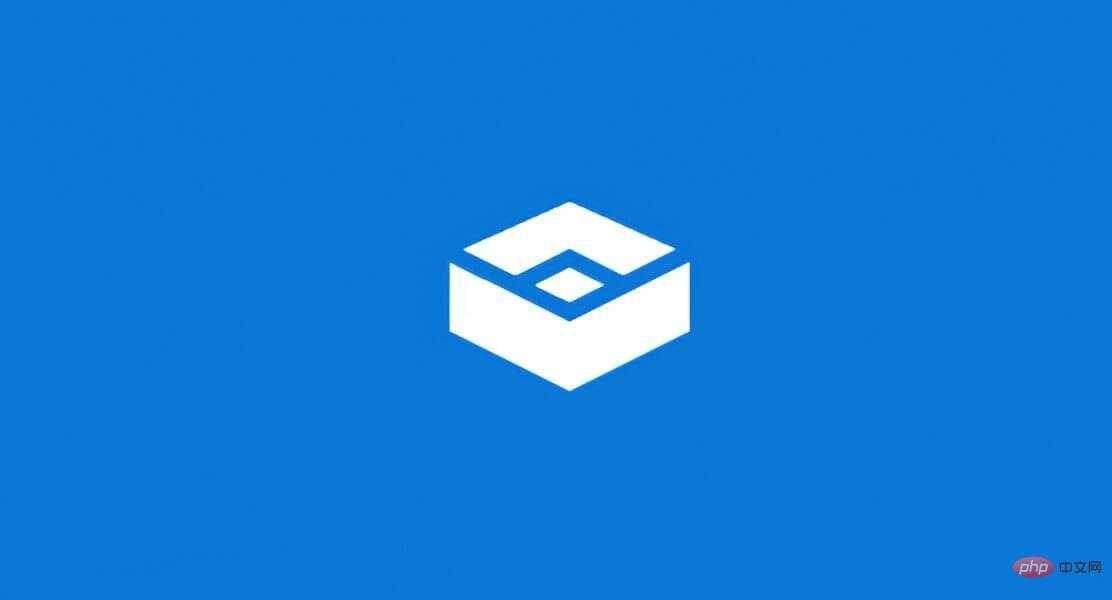
Windows Sandbox 환경에 설치된 소프트웨어는 샌드박스 상태로 유지되며 호스트 시스템과 다른 환경에서 실행됩니다.
이 기능은 단기적으로만 사용할 수 있습니다. 프로그램을 닫으면 모든 소프트웨어와 파일은 물론 현재 상태도 삭제되며, 애플리케이션에 액세스할 때마다 완전히 새로운 샌드박스 인스턴스가 생성됩니다.
또한 호스트 시스템에 설치된 소프트웨어 및 애플리케이션에 직접 액세스할 수 없습니다. 환경에서 특정 애플리케이션을 사용해야 하는 경우 해당 애플리케이션을 환경에 명시적으로 설치해야 합니다.
Professional 패키지를 실행하는 최신 버전의 Windows 11만 있으면 실행할 수 있습니다.
하지만 지금은 샌드박스가 작동하지 않는 오류와 Windows 11 샌드박스 초기화 실패를 해결할 수 있는 방법으로 넘어가겠습니다. 우리를 팔로우하세요!
Windows 11 샌드박스가 작동하지 않는 문제를 해결하는 방법은 무엇입니까?
1 기능을 켜려면
- Windows과 R을 동시에 누른 다음 ionalfeatures를 입력하고 Enter를 누르거나 확인을 클릭하세요.
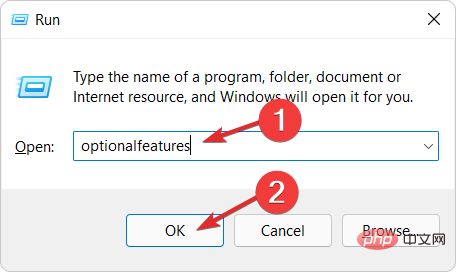
- 이제 Windows Sandbox 기능이 나타날 때까지 아래로 스크롤하고 옆에 있는 상자를 선택한 다음 확인을 클릭하세요.
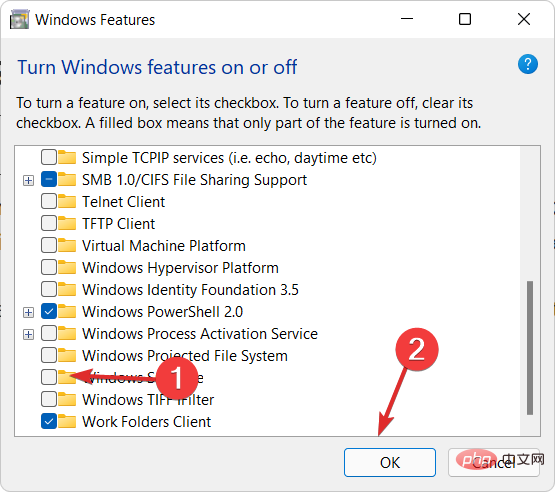
- 프로세스가 완료될 때까지 기다린 다음 컴퓨터가 자동으로 다시 시작되지 않으면 컴퓨터를 다시 시작하세요. 그게 다야!
2. 보안 속성 편집
- Windows 검색 창을 열고 Windows Sandbox를 입력한 다음 상단 결과를 마우스 오른쪽 버튼으로 클릭하고 파일 위치 열기를 선택합니다.
- 이제 Windows Sandbox를 마우스 오른쪽 버튼으로 클릭하고 속성을 선택하세요.
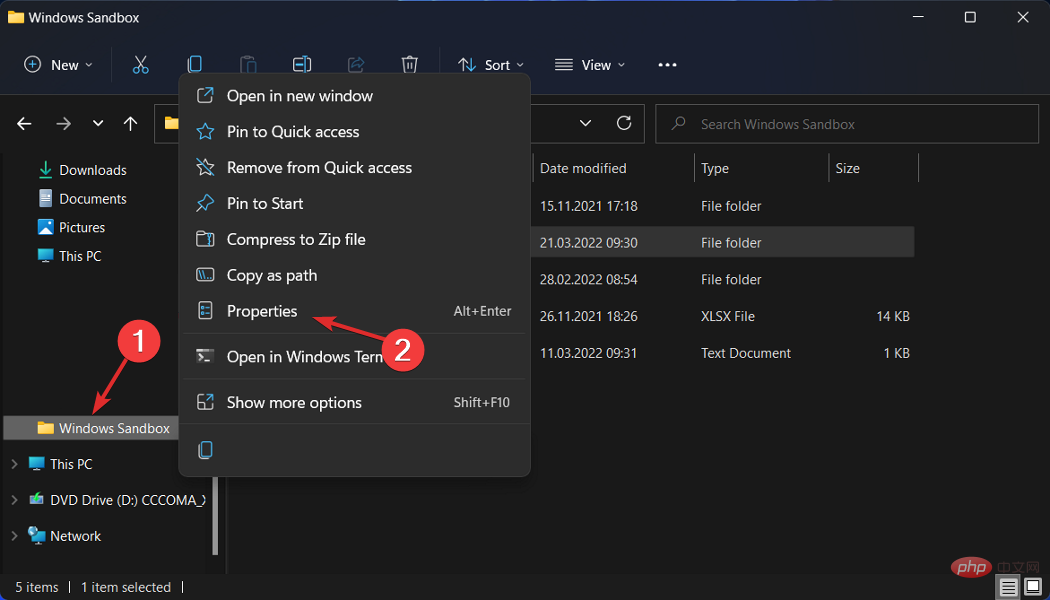
- 보안 탭으로 이동하여 편집 버튼을 클릭하세요.
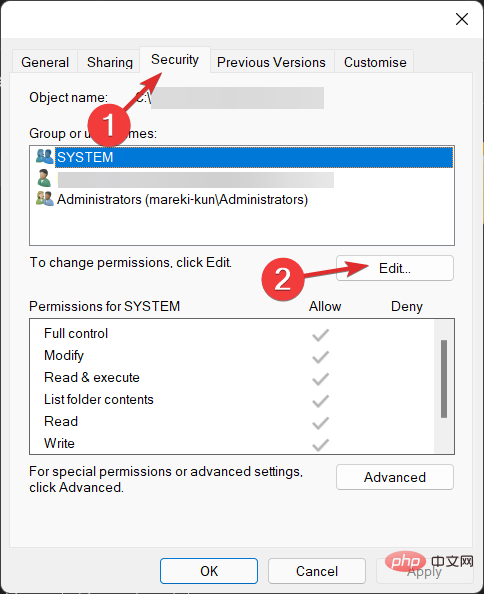
- Windows Sandbox 권한 창에서 Everyone을 선택하고 모든 권한 옵션 옆에 있는 허용을 클릭하세요.
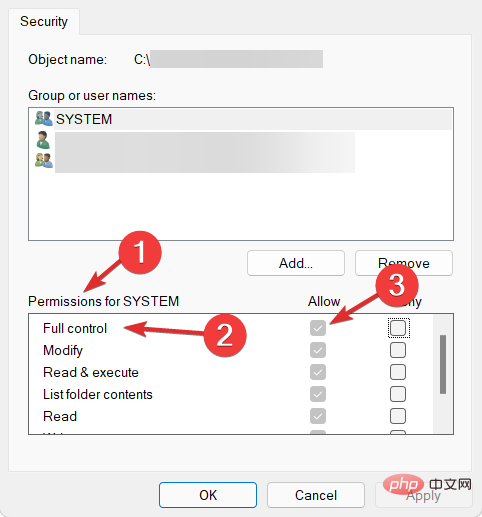
- 이제 변경 사항을 저장하면 끝입니다! 아무런 문제 없이 Windows Sandbox를 열 수 있습니다.
이 솔루션을 염두에 두시면 향후 비슷한 문제를 피할 수 있습니다. 기능에 액세스할 수 없는 경우 운영 체제에서 기본적으로 설정한 액세스 제한 때문일 수 있습니다.
다행히도 큰 노력을 들이지 않고도 언제든지 편집하고 특정 요구 사항에 맞게 만들 수 있습니다.
3. Windows 업데이트
- 먼저 설정 앱을 엽니다. 한 가지 방법은 Windows+ I를 동시에 누르는 것입니다. 그런 다음 왼쪽에서 Windows 업데이트로 이동합니다.
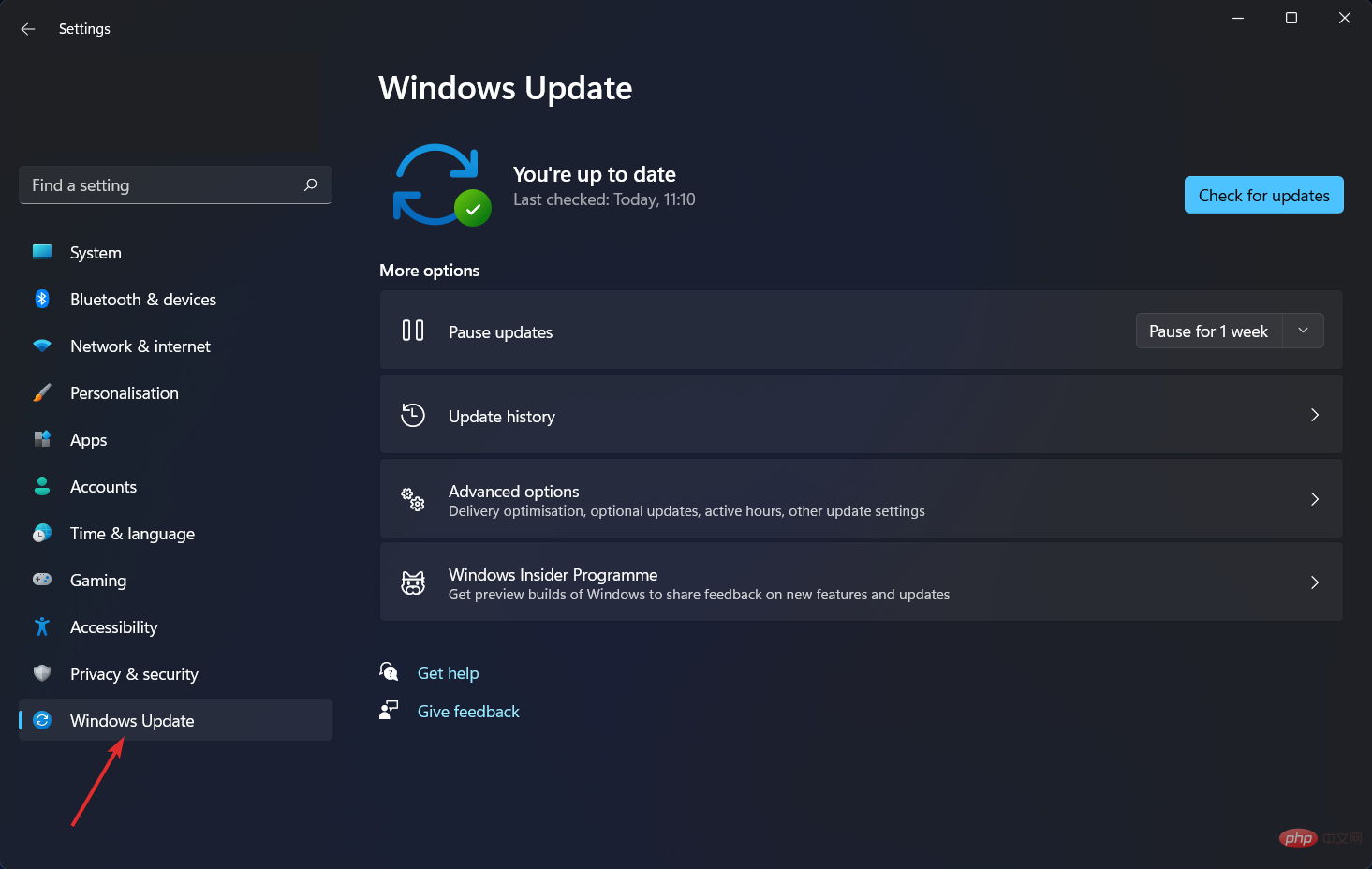
- 지금 업데이트 확인 버튼을 클릭하거나 얻은 내용에 따라 지금 설치하세요. 그게 다야! Microsoft에서는 사용자가 운영 체제를 매우 쉽게 업데이트할 수 있습니다.
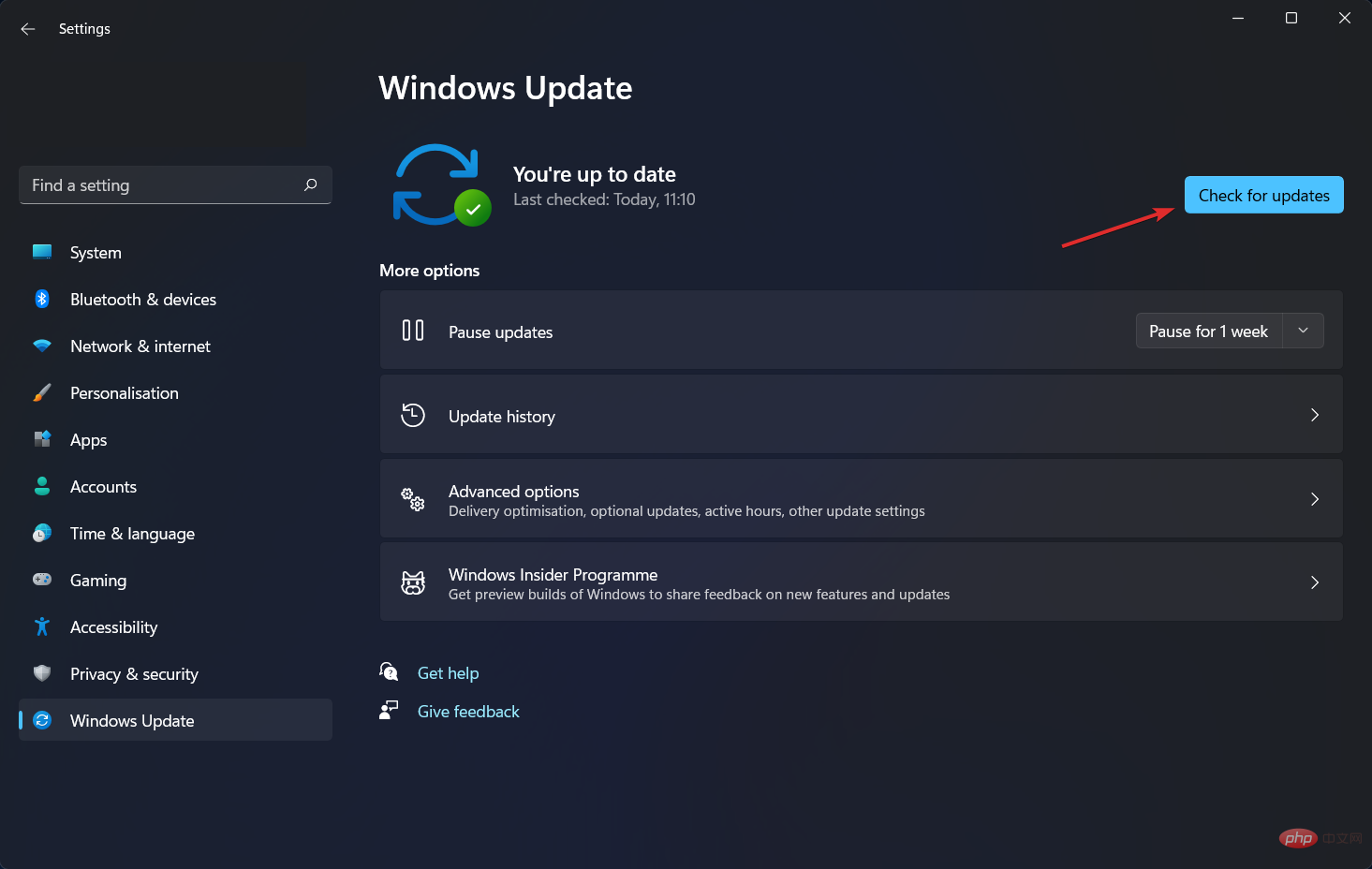
운영 체제를 업데이트하는 것 외에도 정기적으로 드라이버를 업데이트하여 컴퓨터 기능을 보장해야 합니다. 따라서 이 작업을 번거로움 없이 자동으로 수행할 수 있는 도구인 DriverFix를 권장합니다.
다른 샌드박싱 소프트웨어를 사용하기로 선택한 경우 맬웨어로부터 PC를 보호할 수 있는 최고의 샌드박싱 소프트웨어를 확인하세요.
또는 Windows Sandbox를 쉽게 구성하고 지금 바로 사용을 시작하는 방법을 알아보려면 튜토리얼을 확인하세요.
Windows Sandbox와 VirtualBox 가상 머신을 동시에 사용하는 방법에 대해 사용자들이 문의해왔고, 링크된 글로 답변을 드렸습니다. 놓치지 마세요!
위 내용은 Windows 11 샌드박스가 작동하지 않나요? 지금 수정의 상세 내용입니다. 자세한 내용은 PHP 중국어 웹사이트의 기타 관련 기사를 참조하세요!

